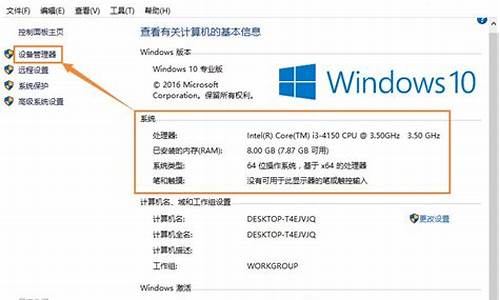电脑系统变量在哪里呢-电脑系统变量在哪里呢怎么设置
1.如何查看系统环境变量
2.电脑path环境变量不见了怎么恢复
如何查看系统环境变量
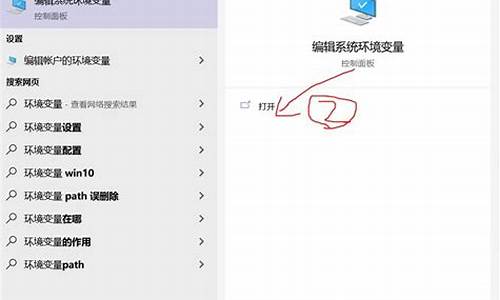
系统环境变量path的方法:1、打开电脑----在电脑桌面上----右击----我的电脑----选择属性2、在我的电脑属性中----左侧----点击----高级系统设置3、弹出----系统属性对话框4、点击----环境变量----在系统变量中找到----path----编辑5、弹出编辑系统变量的对话框----将你的路径拷贝到里面即可。
电脑path环境变量不见了怎么恢复
Path环境变量,作用是指定命令搜索路径,默认为Windows目录(C:\windows)和系统目录(C:\windows\system32),可以告诉系统在当前目录找不到所需文件时,就按path指定的路径查找。近期有网友留言说自己电脑path环境变量不见了,这有什么办法恢复?其实方法很简单,参考下文教程恢复即可。
具体方法如下:
1、在电脑图标鼠标点击右键,选择属性,如图所示。
2、进入系统窗口中,点击左侧栏的高级系统设置。
3、在弹出系统属性窗口中,最下面的位置找到环境变量,并点击。
4、在系统变量中,看是否存在Path一项,如果被删除或者丢失,就可能不存在Path了。
5、如果没有Path,点击新建,
变量名输入为:Path,
变量值输入为:C:\Windows\system32;C:\Windows;C:\Windows\System32\Wbem;C:\Windows\System32\WindowsPowerShell\v1.0\;C:\ProgramFiles(x86)\NVIDIACorporation\PhysX\Common
再点击确定
6、这样系统的环境变量已经恢复成功,至于其他的软件的需要的环境变量就需要自己手动进行添加进去。
以上教程分享电脑path环境变量不见了的恢复方法,是不是比较简单,希望可以帮助到有需要的小伙伴!
声明:本站所有文章资源内容,如无特殊说明或标注,均为采集网络资源。如若本站内容侵犯了原著者的合法权益,可联系本站删除。